![]() VB
.NET - Criando um banco de dados XML
VB
.NET - Criando um banco de dados XML
Se você ainda usa o Visual Basic 5 ou 6 e reluta em migrar para a linguagem VB .NET existe uma longa lista de melhorias e facilidades que eu poderia listar para convencê-lo a migrar de linguagem.
O tratamento de arquivos XML é uma delas. Se você já precisou tratar arquivos XML na linguagem Visual Basic usando as versões anteriores ao VB .NET sabe que a coisa é um tanto, eu não diria difícil, mas trabalhosa, se comparada com o arsenal de recursos que a plataforma .NET oferece.
Para convencê-lo eu vou mostrar neste artigo como podemos criar e ordenar um banco de dados no formato XML usando as classes DataTable, DataSet e DataRows da linguagem Visual Basic na versão do VB .NET 2010 Express Edition e também na linguagem C# do Visual C# Express Edition.
Para começar logo de cara o VB 5 ou 6 já saem perdendo, visto que as versões que vou usar são totalmente gratuitas e sem restrição alguma, enquanto que uma cópia do VB5 ou VB6, se você achar para vender, vai ter que pagar. (Estou me referindo a cópias legais).
Nota: Se você ainda não baixou o Visual Basic 2010 Express Edition clique aqui: VB 2010 Express Edition
O cenário é o seguinte:
Para este exemplo iremos criar um arquivo XML chamado clientes.xml na pasta c:\dados com a seguinte estrutura:
| <?xml version="1.0" standalone="yes" ?>
- <Clientes> <Codigo></Codigo> <Nome></Nome> <Endereco></Endereco> <Cidade></Cidade> <Cep></Cep> <Telefone></Telefone> <Email></Email> </Clientes> |
Pois bem vamos iniciar abrindo o VB 2010 Express Edition e criando um projeto do tipo Windows Application.
No menu File selecione New Project e a seguir o template(modelo) Windows Forms Application com o nome criaDBXML;
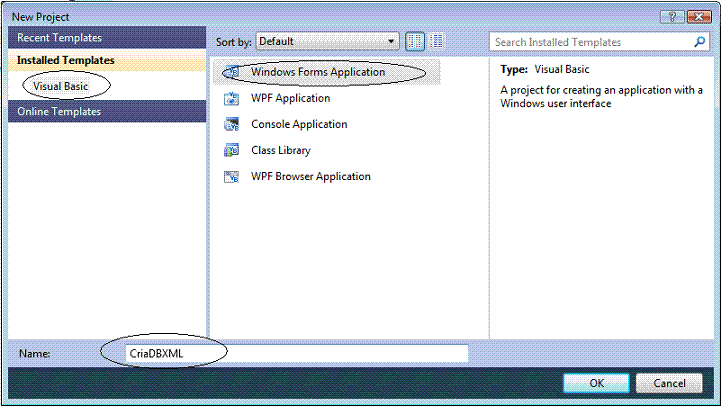 |
Com a solução criada vamos incluir no formulário form1.vb criado por padrão os seguintes controles para criar a interface com o usuário:
O leiaute do formulário deverá ser parecido com o da figura abaixo:
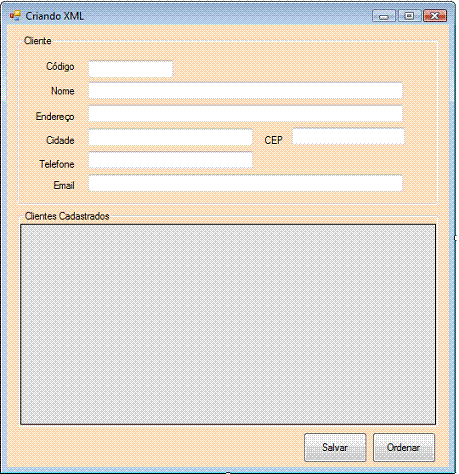 |
Nota: Você vai notar que o VB .NET possui mais controles e mais classes e também mais recursos para alinhar os controles no formulário.
Antes de iniciar qualquer código no projeto devemos definir os namespaces que vamos usar.
Nota: podemos dizer que os Namespaces organizam os objetos em um assembly ; assim , um assembly podem conter um ou mais namespaces , e estes namespaces pode conter um ou mais namespaces. Desta forma os Namespaces evitam a ambiguidade e organizam referências quando são usados grande grupos de objetos
Para este projeto definimos os seguintes namespaces no início do formulário form1.vb:
Imports
System.IO
Imports System.Xml
Antes de iniciarmos o código vamos explicar alguns detalhes do
mesmo.
Vamos utilizar a classe XmlDataDocument que permite armazenar dados estruturas e manipulá-los através de um DataSet.
Para incluir dados no arquivo XML vamos usar as seguintes classes:
DataTable
- Representa uma tabela no formato XML em memória e gerencia
dados usando uma coleção de linhas (Rows) e colunas (Columns).
DataSource - A propriedade DataSource é usada
para visualizar os dados no controle DataGridView;
NewRow - Para criar uma linha em branco usamos o
método NewRow da classe DataTable;
DataSet - A classe DataSet é usada para ler e
escrever os dados gerando o arquivo XML através do métodos:
Lembrando que o dataset é uma coleção de objetos do tipo DataTable e gerencia uma coleção de tabelas.
No evento do Load do formulário vamos definir o código que irá ler os dados do arquivo clientes.xml;
Se o arquivo não existir deveremos tratar a exceção e criar a estrutura da tabela usando um objeto DataTable;
A seguir atribuímos o datatable gerado ao DataGridView exibindo os dados no formulário:
A seguir temos o código VB .NET e C# que faz esse serviço:
Private Sub Form1_Load(ByVal sender As System.Object, ByVal e As System.EventArgs) Handles MyBase.Load
ds = New DataSet()
Try
ds.ReadXml("c:/dados/clientes.xml")
dt = ds.Tables("Clientes")
Catch ex As FileNotFoundException
dt = New DataTable("Clientes")
dt.Columns.Add("Codigo")
dt.Columns.Add("Nome")
dt.Columns.Add("Endereco")
dt.Columns.Add("Cidade")
dt.Columns.Add("Cep")
dt.Columns.Add("Telefone")
dt.Columns.Add("Email")
ds.Tables.Add(dt)
End Try
gdvClientes.DataSource = dt
End Sub
|
VB .NET |
private void Form1_Load(System.Object sender, System.EventArgs e)
{
ds = new DataSet();
try {
ds.ReadXml("c:/dados/clientes.xml");
dt = ds.Tables("Clientes");
} catch (FileNotFoundException ex) {
dt = new DataTable("Clientes");
dt.Columns.Add("Codigo");
dt.Columns.Add("Nome");
dt.Columns.Add("Endereco");
dt.Columns.Add("Cidade");
dt.Columns.Add("Cep");
dt.Columns.Add("Telefone");
dt.Columns.Add("Email");
ds.Tables.Add(dt);
}
gdvClientes.DataSource = dt;
}
|
C# |
Para Gravar as informações no arquivo XML e exibi-los no DataGridView vamos usar o evento Click do botão Salvar;
Neste código criamos um novo registro em branco usando o método NewRow e atribuímos os valores informados nos controles TextBox ao datarow criado;
A seguir incluímos a linha criada (datarow) a coleção de linhas do objeto DataTable (dt) e escrevemos no arquivo XML usando o método WriteXml() do dataset;
A rotina limpaControles() apenas limpa os controles TextBox do formulário deixando-os livres para uma nova inclusão de dados:
Private Sub btnSalvar_Click(ByVal sender As System.Object, ByVal e As System.EventArgs) Handles btnSalvar.Click
Dim dr As DataRow = dt.NewRow()
dr(0) = txtCodigo.Text
dr(1) = txtNome.Text
dr(2) = txtEndereco.Text
dr(3) = txtCidade.Text
dr(4) = txtCep.Text
dr(5) = txtTelefone.Text
dr(6) = txtEmail.Text
dt.Rows.Add(dr)
ds.WriteXml("c:/dados/clientes.xml")
MessageBox.Show(" Dados salvo com sucesso...")
limpaControles()
End Sub
|
VB .NET |
private void btnSalvar_Click(System.Object sender, System.EventArgs e)
{
DataRow dr = dt.NewRow();
dr[0] = txtCodigo.Text;
dr[1] = txtNome.Text;
dr[2] = txtEndereco.Text;
dr[3] = txtCidade.Text;
dr[4] = txtCep.Text;
dr[5] = txtTelefone.Text;
dr[6] = txtEmail.Text;
dt.Rows.Add(dr);
ds.WriteXml("c:/dados/clientes.xml");
MessageBox.Show(" Dados salvo com sucesso...");
limpaControles();
}
|
C# |
A ordenação das informações é feita no código colocado no evento Click do botão Ordenar;
Neste código usamos a classe XmlDataDocument() para permitir a ordenação dos dados;
Lemos o arquivo clientes.xml e criamos um DataView para exibir as informações ordenadas por nome no modo Ascendente;
Private Sub btnOrdenar_Click(ByVal sender As System.Object, ByVal e As System.EventArgs) Handles btnOrdenar.Click
Dim xmlDatadoc As New XmlDataDocument()
xmlDatadoc.DataSet.ReadXml("c:/dados/clientes.xml")
ds = xmlDatadoc.DataSet
Dim dt As DataView = ds.Tables(0).DefaultView
dt.Sort = "nome ASC"
gdvClientes.DataSource = dt
End Sub
|
VB .NET |
private void btnOrdenar_Click(System.Object sender, System.EventArgs e)
{
XmlDataDocument xmlDatadoc = new XmlDataDocument();
xmlDatadoc.DataSet.ReadXml("c:/dados/clientes.xml");
ds = xmlDatadoc.DataSet;
DataView dt = ds.Tables(0).DefaultView;
dt.Sort = "nome ASC";
gdvClientes.DataSource = dt;
}
|
C# |
Apenas para constar segue abaixo o código da rotina limpaControles() que percorre os controles TextBox limpando-os:
Private Sub limpaControles()
Dim ctrl As Control
Dim txt As TextBox
For Each ctrl In Me.Controls
If (ctrl.GetType() Is GetType(TextBox)) Then
txt = CType(ctrl, TextBox)
txt.Text = ""
End If
Next
End Sub
|
VB .NET |
private void limpaControles()
{
Control ctrl = default(Control);
TextBox txt = default(TextBox);
foreach ( ctrl in this.Controls)
{
if ((object.ReferenceEquals(ctrl.GetType(), typeof(TextBox))))
{
txt = (TextBox)ctrl;
txt.Text = "";
}
}
}
|
C# |
Executando o projeto e gravando informações iremos obter o seguinte resultado:
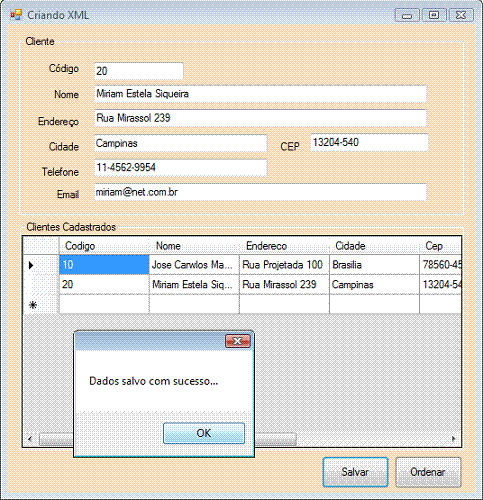 |
O arquivo clientes.xml gerado e gravado na pasta c:\dados deverá ter o seguinte conteúdo:
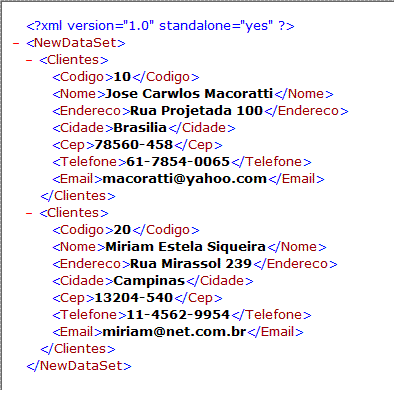 |
Se você tentar fazer a mesma tarefa usando VB5 ou VB6 também vai conseguir mas vai gastar mais tempo. Por isso considere migrar suas aplicações para a linguagem VB .NET, além de ter mais recursos a sua disposição você vai ter mais tempo livre para viver a vida.
Pegue o projeto completo aqui:
![]() CriaDBXML.zip
CriaDBXML.zip
Eu sei é apenas XML, mas eu gosto...
Referências: